KineMaster 소개
KineMaster는 iOS와 Android 플랫폼에서 사용할 수 있는 강력한 모바일 비디오 편집 애플리케이션으로, 초보자부터 고급 크리에이터까지 다양한 사용자를 대상으로 설계되었습니다. 직관적인 인터페이스를 통해 KineMaster는 사용자가 스마트폰이나 태블릿에서 전문적인 퀄리티의 비디오를 제작할 수 있게 해줍니다.
이 앱은 비디오를 자르고, 합치고, 층을 추가하는 등의 포괄적인 편집 도구를 제공하며, 크로마 키(그린 스크린), 속도 조절, 오디오 편집 등 고급 옵션도 포함되어 있습니다. 사용자는 다양한 소셜 미디어 플랫폼을 위한 수천 개의 맞춤형 비디오 템플릿을 선택할 수 있어, 빠르고 쉽게 매력적인 콘텐츠를 제작할 수 있습니다.
KineMaster는 로열티가 없는 음악, 사운드 효과, 스티커, 전환 효과 등으로 채워진 광범위한 Asset Store를 자랑합니다. 이는 저작권 문제 없이 창의적인 과정을 향상시킵니다. 앱은 무료로 사용할 수 있지만, 프리미엄 구독을 통해 워터마크를 제거하고 추가 기능과 자산에 접근할 수 있습니다.
전반적으로, KineMaster는 모바일 기기에서 비디오 편집 능력을 높이고자 하는 모든 사람에게 다재다능한 솔루션으로 자리 잡고 있습니다.
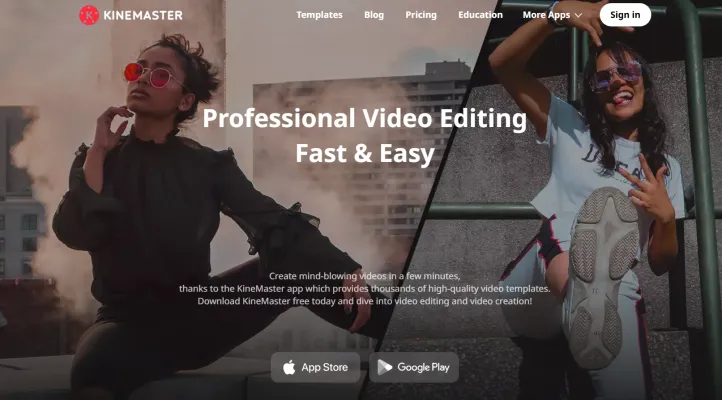
KineMaster의 활용 사례
KineMaster는 초보자부터 프로 크리에이터까지 다양한 사용자를 위한 다재다능한 모바일 비디오 편집 앱입니다. 다음은 KineMaster의 주요 활용 사례입니다:
- 소셜 미디어 콘텐츠 제작: KineMaster는 TikTok, Instagram, YouTube와 같은 플랫폼에서 짧은 비디오를 제작하는 크리에이터들에게 이상적입니다. 사용자 친화적인 인터페이스 덕분에 사용자는 빠르게 비디오를 편집하고, 음악을 추가하고, 텍스트와 효과를 포함시킬 수 있어, 소셜 미디어 콘텐츠에 적합합니다.
- 교육용 비디오: 교육자와 트레이너는 KineMaster를 활용하여 온라인 과정이나 튜토리얼을 위한 정보적인 비디오를 제작할 수 있습니다. 앱의 기능, 예를 들어 음성 녹음, 텍스트 오버레이, 여러 미디어 레이어를 포함하는 능력은 학습 경험을 향상시키는 포괄적인 교육 콘텐츠를 제작하는 데 도움이 됩니다.
- 기업 홍보 비디오: 소규모 기업은 KineMaster를 활용하여 제품이나 서비스를 소개하는 홍보 비디오를 제작할 수 있습니다. 앱은 브랜딩 요소, 전환 효과, 전문적인 오디오 편집 도구를 제공하여, 광범위한 비디오 제작 자원 없이도 매력적인 마케팅 자료를 제작할 수 있습니다.
- 블로그와 개인 비디오: KineMaster는 일상 생활이나 여행 경험을 기록하고자 하는 블로거들에게 우수한 도구입니다. 사용자는 쉽게 영상을 편집하고, 배경 음악을 추가하고, 필터를 적용하여 시각적으로 매력적인 블로그를 제작할 수 있습니다.
- 이벤트 하이라이트: 사용자는 결혼식, 생일, 기업 행사 등의 이벤트 하이라이트 릴을 제작할 수 있습니다. KineMaster의 타임라인 기능은 클립을 효율적으로 잘라내고 재배치할 수 있어, 사용자는 기억에 남는 순간들을 정제된 최종 제품으로 정리할 수 있습니다.
KineMaster의 유연성과 다양한 기능은 다양한 플랫폼과 사용자에게 적합한 비디오 편집 요구를 충족시킵니다.
KineMaster 사용 방법
모바일 기기에서 KineMaster를 사용하여 비디오를 편집하는 것은 간단합니다. 다음 단계를 따라 시작해보세요:
단계 1: 앱 다운로드
- iOS 사용자: Apple App Store에 접속하여 "KineMaster"를 검색하세요. "다운로드"를 탭하여 앱을 다운로드하고 설치하세요.
- Android 사용자: Google Play Store에 접속하여 "KineMaster"를 검색하세요. "설치"를 탭하여 앱을 다운로드하세요.
단계 2: KineMaster 실행
설치가 완료되면, 홈 화면이나 앱 드로어에서 KineMaster 앱 아이콘을 찾아 탭하여 앱을 실행하세요.
단계 3: 계정 생성 (선택 사항)
KineMaster를 계정 없이 사용할 수 있지만, 계정을 생성하면 클라우드에 프로젝트를 저장하고 여러 기기에서 액세스할 수 있습니다. 사용자 아이콘을 탭하여 가입하거나 로그인하세요.
단계 4: 새 프로젝트 시작
주 화면에서 "+" 버튼을 탭하여 새 프로젝트를 생성하세요. YouTube, Instagram 등으로 비디오를 공유할 플랫폼에 맞는 원하는 종횡비를 선택하세요.
단계 5: 미디어 가져오기
미디어 버튼을 탭하여 비디오, 이미지, 오디오 파일을 가져와세요. 기기 저장소나 연결된 클라우드 서비스에서 파일을 선택하세요.
단계 6: 비디오 편집
KineMaster의 다양한 편집 도구, 즉 잘라내기, 텍스트 추가, 전환 효과 등을 활용하세요. 앱의 기능을 탐색하여 비디오를 향상시키세요.
단계 7: 내보내기 및 공유
편집이 완료되면 내보내기 버튼을 탭하세요. 해상도, 프레임 속도, 기타 설정을 선택하세요. 마지막으로, 비디오를 직접 소셜 미디어로 공유하거나 기기에 저장하세요.
이 단계를 따라 KineMaster로 놀라운 비디오를 쉽게 제작할 수 있습니다!
KineMaster 사용 방법: 단계별 가이드
KineMaster는 스마트폰에서 놀라운 비디오를 제작할 수 있는 강력한 모바일 비디오 편집 앱입니다. 다음은 시작 방법입니다:
단계 1: KineMaster 다운로드 및 설치
- 행동: App Store(iOS) 또는 Google Play Store(Android)에 접속하여 KineMaster를 다운로드하세요.
- 설명: "KineMaster"를 검색하고 "설치"를 탭하여 앱을 기기에 설치하세요.
단계 2: 새 프로젝트 생성
- 행동: KineMaster를 열고 "+" 아이콘을 탭하여 새 프로젝트를 시작하세요.
- 설명: YouTube(16:9), Instagram(1:1) 등으로 비디오를 공유할 플랫폼에 맞는 적절한 종횡비를 선택하세요.
단계 3: 비디오 클립 가져오기
- 행동: 미디어 브라우저를 탭하여 기기에서 비디오 클립을 선택하고 가져와세요.
- 설명: 여러 클립을 타임라인에 추가하여 원활한 편집을 할 수 있습니다.
단계 4: 클립 잘라내기 및 분할
- 행동: 타임라인에서 클립을 선택한 후, 잘라내기/분할 도구를 사용하세요.
- 설명: 이 도구를 사용하면 비디오의 원하지 않는 부분을 왼쪽이나 오른쪽에서 잘라내거나, 플레이헤드에서 분할할 수 있습니다.
단계 5: 전환 효과 추가
- 행동: 클립 사이에서 전환 아이콘을 탭하여 페이드나 3D 전환 등의 효과를 추가하세요.
- 설명: 전환 효과는 클립 간의 흐름을 향상시키며, 비디오를 더 전문적으로 만듭니다.
단계 6: 텍스트 오버레이 삽입
- 행동: 텍스트 도구를 탭하여 제목이나 주석을 추가하세요.
- 설명: 폰트, 크기, 색상, 애니메이션을 사용자 정의하여 텍스트를 돋보이게 만드세요.
단계 7: 배경 음악 추가
- 행동: 오디오 브라우저를 사용하여 음악이나 사운드 효과를 가져와세요.
- 설명: 음악이 비디오와 잘 어울리도록 확인하세요. 볼륨 수준을 조정하여 균형을 맞추세요.
단계 8: 비디오 내보내기
- 행동: 내보내기 아이콘을 탭하여 편집된 비디오를 저장하세요.
- 설명: 원하는 해상도와 프레임 속도를 선택한 후, 직접 소셜 미디어 플랫폼에 공유하거나 기기에 저장하세요.
이 단계를 따라 KineMaster를 효과적으로 사용하여 고品質의 비디오를 쉽게 제작할 수 있습니다.
KineMaster 계정 생성 방법
KineMaster에서 계정을 생성하는 것은 간단한 과정입니다. 다음 단계를 따라 시작해보세요:
- KineMaster 웹사이트나 앱 방문: KineMaster 웹사이트에 접속하거나 Apple App Store 또는 Google Play Store에서 KineMaster 앱을 다운로드하세요.
- "로그인" 또는 "계정 생성" 클릭: 홈페이지나 앱 인터페이스에서 "로그인" 버튼을 찾으세요. 계정이 없다면 "계정 생성" 링크를 클릭하세요.
- 로그인 방법 선택: 편의를 위해 Apple 또는 Google 계정을 사용하여 가입할 수 있습니다. 가장 적합한 옵션을 선택하세요.
- 필수 정보 입력: 새로운 계정을 수동으로 생성하려면 이메일 주소, 비밀번호, 기타 필요한 정보를 입력하세요.
- 이용약관 및 개인정보 보호정책 동의: KineMaster의 이용약관 및 개인정보 보호정책을 읽으세요. 이 약관에 동의해야 진행할 수 있습니다.
- 계정 확인: 정보를 제출한 후, 확인 이메일을 받을 수 있습니다. 이메일에 제공된 링크를 클릭하여 계정을 확인하세요.
- KineMaster 사용 시작: 계정이 확인되면 로그인하고 KineMaster의 기능을 탐색하여 비디오 편집을 시작하세요!
이 단계를 따라 KineMaster 계정을 쉽게 생성하고 비디오 편집 여행을 시작하세요.
KineMaster를 효과적으로 사용하는 팁
KineMaster는 초보자와 숙련된 편집자 모두에게 다양한 기능을 제공하는 강력한 모바일 비디오 편집 앱입니다. 다음은 편집 경험을 향상시키는 팁입니다:
- 프리셋 필터 활용: 편집 과정을 시작할 때 프리셋 필터를 적용하여 비디오의 시각적 매력을 빠르게 향상시키세요. 이는 시간을 절약하고, 프로페셔널한 느낌을 주는 데 도움이 됩니다.
- 조정 도구 마스터하기: 색상 그레이딩을 제어하기 위해 조정 도구를 사용하세요. 밝기, 채도, 대비 등의 설정을 조정하여 비디오에 원하는 분위기를 조성하세요.
- 레이어 활용: KineMaster는 비디오, 이미지, 텍스트의 여러 레이어를 추가할 수 있습니다. 레이어링 효과를 실험하여 역동적인 시각과 매력적인 콘텐츠를 만들 수 있습니다.
- 크로마 키 기능 사용: 그린 스크린 영상을 사용하고 있다면, 크로마 키 도구를 사용하여 주제를 다른 배경으로 매끄럽게 블렌딩할 수 있습니다.
- 고품질로 내보내기: 최종 비디오를 가능한 한 높은 해상도로 내보내세요. KineMaster는 4K 내보내기를 지원하여, 어떤 플랫폼에서도 비디오가 뛰어난 퀄리티로 보이도록 합니다.
이 팁을 따라 KineMaster의 잠재력을 최대한 발휘하고, 쉽게 매력적인 비디오를 제작할 수 있습니다!




